以下是不同操作系统下远程登录连接电脑的详细步骤,分为 Windows、macOS、Linux 三类,并提供第三方工具作为备选方案:
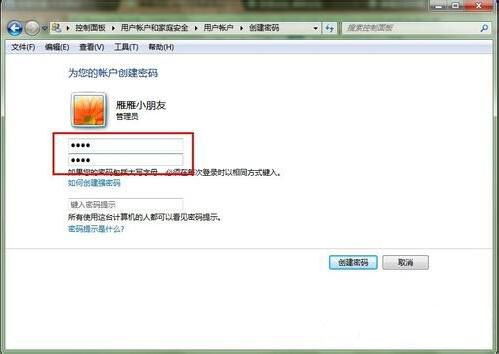
一、Windows 远程桌面(RDP)
1. 启用远程桌面
打开 `设置` → `系统` → `远程桌面` → 开启 启用远程桌面。
确认当前用户有密码(Windows 远程桌面必须设置登录密码)。
2. 获取本机 IP 地址
按 `Win + R`,输入 `cmd` → 输入 `ipconfig`,记录 IPv4 地址(如 `192.168.1.100`)。
3. 通过另一台电脑连接
Windows 用户:打开“远程桌面连接”(输入 `mstsc`),输入目标 IP 地址 → 输入用户名和密码。
macOS/Linux 用户:使用 Microsoft Remote Desktop 客户端(需从应用商店下载)。
4. 防火墙和网络配置
确保防火墙允许 远程桌面(端口 3389)。
外网访问:需在路由器设置 端口转发(将公网IP的3389端口映射到内网目标电脑的IP)。
二、macOS 屏幕共享
1. 启用屏幕共享
打开 `系统设置` → `通用` → `共享` → 开启 屏幕共享。
点击右侧 `i` 图标,设置允许的用户(如 Apple ID 或本地用户)。
2. 获取连接信息
在屏幕共享设置中查看本机地址(一般为 `vnc://[IP地址]` 或 Apple ID 账号)。
3. 从其他设备连接
macOS 用户:访达 → 前往 → 连接服务器,输入 `vnc://[目标IP]`。
Windows/Linux 用户:使用 VNC 客户端(如 RealVNC)输入目标 IP 和密码。
三、Linux SSH/VNC 远程连接
方案1:SSH(命令行)
1. 安装 SSH 服务
bash
sudo apt install openssh-server Ubuntu/Debian
sudo systemctl start sshd 启动服务
2. 连接命令
在另一台电脑执行:
bash
ssh 用户名@目标IP地址
方案2:VNC(图形界面)
1. 安装 VNC 服务(以 Ubuntu 为例)
bash
sudo apt install vino GNOME 桌面
vino-preferences 配置允许远程连接
2. 使用 VNC 客户端连接
客户端工具(如 RealVNC/TigerVNC)输入目标 IP 和端口(默认 5900)。
四、通用第三方工具(推荐小白用户使用)
1. TeamViewer
双方安装 TeamViewer → 记录目标电脑的 ID 和密码 → 输入到本地客户端即可连接。
2. AnyDesk
直接运行无需安装 → 输入目标电脑的 AnyDesk 地址 → 请求远程控制权限。
3. Chrome 远程桌面
通过浏览器访问 [remotedesktop.],按向导生成访问码。
五、注意事项
1. 内网 vs 外网
内网直接使用局域网 IP;外网需配置 端口转发 或 DDNS(动态域名)。
2. 安全性
避免暴露高危端口(如 3389/22)到公网,建议使用 VPN 或 SSH 隧道 加密。
3. 防火墙
确保系统防火墙和路由器均放行远程端口。
如果遇到连接问题,优先检查 IP 是否变化、密码是否正确,以及 防火墙/路由器设置。


